La saisie automatique de mots vous permettra d’avoir une écriture plus efficace. En effet quand vous commencez à écrire un message, quelques mots vous vont être présentés et vous allez pouvoir cliquez dessus directement. Toutefois si vous n’avez pas cette option sur votre android, comment le mettre en marche? Avec cet article on va vous développer quelle est la technique pour activer la saisie automatique sur Gboard et autres claviers dans votre Samsung Galaxy A8. Pour finir vous allez voir comment faire pour désactiver la saisie auto sur
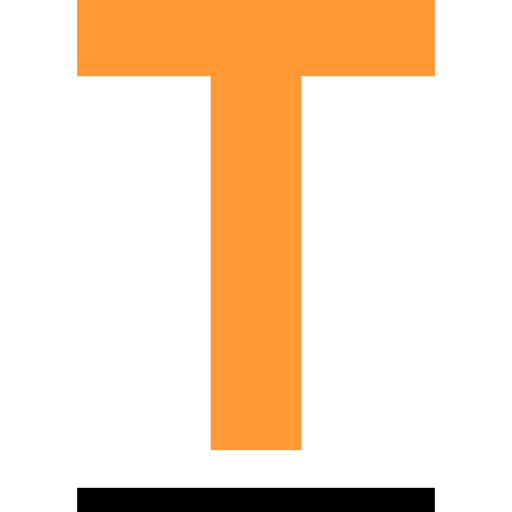
Qu’est-ce le texte intuitif?
Le texte intuitif est défini par plusieurs noms, saisie automatique , Saisie prédictive , Ecriture intuitive . La saisie automatique vous permet de ne pas avoir à écrire tout un mot. Lorsque vous commencez à écrire un email, il vous sera présenté une suggestion de mots qui correspondent à ces premières lettres. Par exemple, si vous rédigez Bon…, vous pourrez trouver probablement Bon, Bonne, Bonsoir. Il vous présente les mots les plus souvent utilisés. Vous n’aurez qu’à toucher la barre espace pour confirmer ce mot ou touchez le mot voulu. Il vous permet de gagner du temps et ainsi ne pas à avoir à rédiger les mots entier.

Quelle est la méthode pour mettre en place l’option de saisie auto sur Samsung Galaxy A8?
En fonction du clavier que vous utilisez sur votre Samsung Galaxy A8, l’activation de la saisie automatique ne se fera pas pareil. La méthode la plus simple est de passer directement par le clavier. Avec cet article on va vous expliquer quelle est la technique pour activer la suggestion de mots sur un clavier Google Gboard Si vous souhaitez changer de clavier sur votre Samsung Galaxy A8, consultez notre article.
Activation texte intuitif sur Gboard en passant par le clavier
En général la saisie prédictive est activée automatiquement sur le clavier Gboard. Pour pouvoir activer la saisie automatique de mots sur le clavier Gboard, il vous faut respecter ces étapes:
- Ouvrez l’application Message dans votre Samsung Galaxy A8, commencez à rédiger un message
- Ensuite cliquez sur La roue dentée ou le menu des réglages du clavier
- Et ensuite choisissez Correction du texte
- Activez les options voulues:
- Afficher la bande de suggestions : ce qui est la présentation du texte prédictif
- Suggestions pour le mot suivant : ça vous affiche les mots qui suivent le plus souvent le mot que vous venez juste d’écrire.
Activation de la saisie automatique en passant par le menu des réglages de votre Samsung Galaxy A8
Si vous ne possédez pas le clavier Gboard, vous pouvez utiliser le menu des réglages de votre Samsung Galaxy A8. Vous allez pouvoir ainsi décider si vous souhaitez mettre en place ou non la prédiction de mots . Généralement votre téléphone aura un clavier du nom de la marque de votre Samsung Galaxy A8.
- Allez dans le menu des réglages de votre Samsung Galaxy A8
- Et ensuite cherchez gestion globale et cliquez dessus
- Ensuite choisissez Langue et saisie
- Et ensuite sur Clavier à l’écran
- Ensuite vous pourrez choisir le clavier que vous utilisez, cliquez dessus
- Vous aurez diverses présentations selon le clavier:
- Correction du texte
- Saisie intelligente : il faut que cette option soit activée.
Comment désactiver la saisie automatique sur Samsung Galaxy A8?
Par moment, ce sera déplaisant d’avoir la suggestion de mots ou la saisie automatique d’activée. Notamment, vous souhaitez désactiver cette saisie auto.
Retirer l’écriture intuitive sur Gboard
- Rendez-vous dans l’application Message sur votre Samsung Galaxy A8, commencez à écrire un message
- Ensuite cliquez sur La roue dentée ou le menu des réglages du clavier
- Et ensuite choisissez Correction du texte
- Cliquez sur les possibilités voulues:
- Décocher Afficher la bande de suggestions : ce qui est normalement la présentation du texte prédictif
- Désactiver Suggestions pour le mot suivant : cela vous affiche les mots qui suivent la plupart du temps le mot que vous venez juste d’écrire.
Supprimer la saisie automatique sur un autre clavier
- Allez dans les paramètres de votre Samsung Galaxy A8
- Et ensuite cherchez gestion globale et appuyez dessus
- Ensuite choisissez Langue et saisie
- Et ensuite sur Clavier à l’écran ou clavier virtuel
- Ensuite vous pourrez choisir le clavier que vous utilisez, cliquez dessus
- Vous aurez diverses présentations en fonction du clavier:
- Correction du texte: décocher la totalité des options de suggestions de mots
- Saisie intelligente : il est nécessaire que cette option soit off.
Si jamais vous souhaitez d’autres tutoriels sur votre Samsung Galaxy A8, vous pouvez aller voir les tutoriels de la catégorie : Samsung Galaxy A8.






